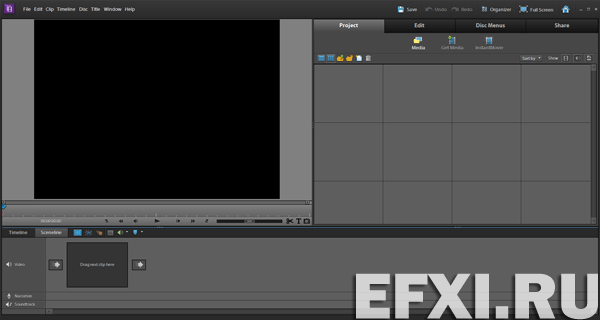Установка Adobe Premiere Elements 10
Немного информации о Adobe Premiere Elements 10 можно подчерпнуть здесь. Сразу же привлекает внимание выбор установки программы для Windows 64, т.е. существует две версии 32-битная и 64-битная. Из всех популярных видеоредакторов для домохозяек, Adobe первым выпустил 64-битную версию. Триал версия при скачке имеет имя: PremiereElements_10_LS15_win64.exe. Рассмотрим установку англоязычной версии программы Adobe Premiere Elements 10, русскоязычная обычно выходит позднее. Запускаем ехе-шник, в окне Adobe Premiere Elements 10 выбираем куда будем извлекать архив, по-умолчанию извлечение происходит в папку на Рабочем столе. Нажимаем на кнопку: Далее >
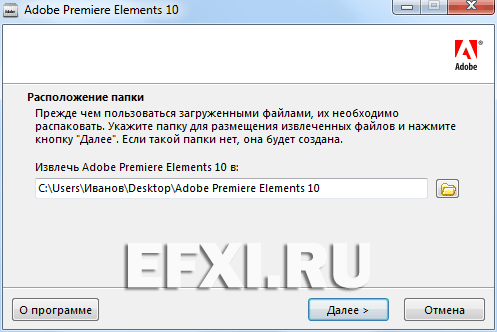
Запустится процесс извлечения архива: PremiereElements_10_LS15_win64.7z.
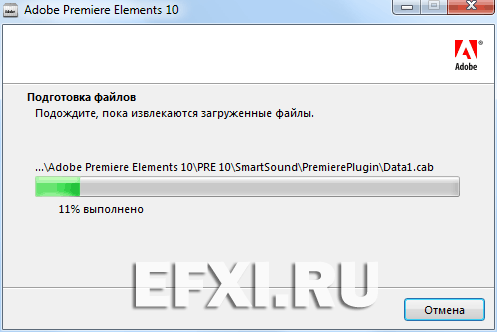
По окончании извлечения архива, можно сразу приступить к установке программы, для этого нажимаем на кнопку: Готово при установленной галке – Запустить Adobe Premiere Elements 10.
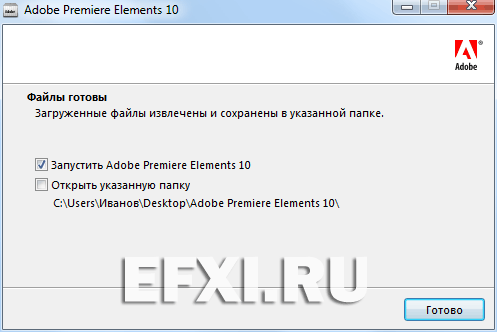
Выбираем язык установки: English (United States). Нажимаем на кнопку ОК.
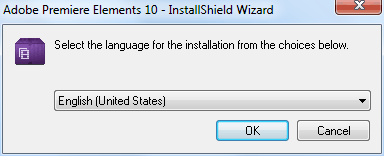
В окне: Adobe Premiere Elements 10 – Setup, нажимаем на кнопку: Next >
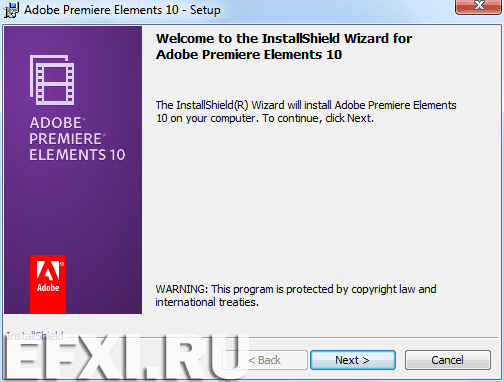
При прочтении лицензионного соглашения можно выбрать Русский язык, для подтверждения, нажимаем на кнопку: Accept.
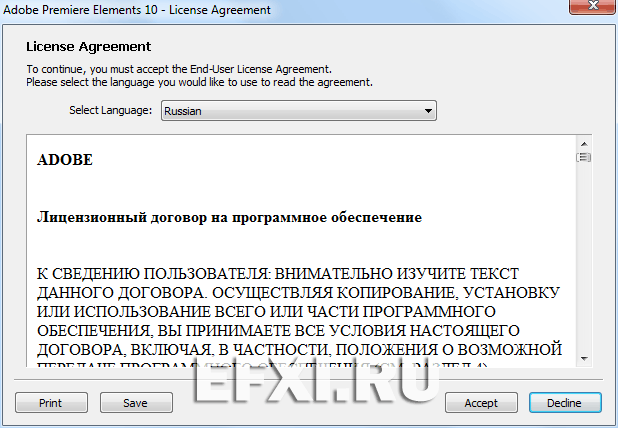
В следующем окне вводим серийный номер для программы Adobe Premiere Elements 10, нажимаем Next > и выбираем ТВ формат, для России это PAL, Next >
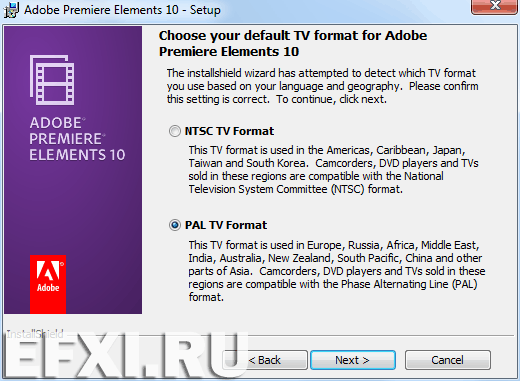
Далее, нам показывают директорию куда будет установленна программа, нажимаем Next >
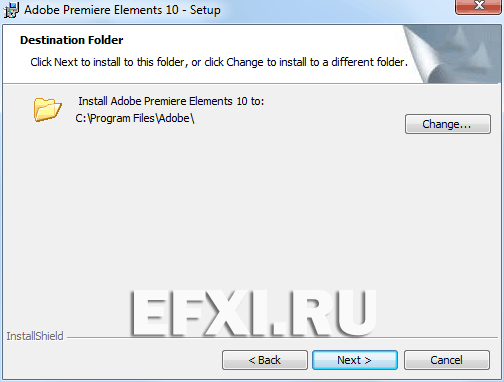
И для начала установки нажимаем на кнопку: Install.
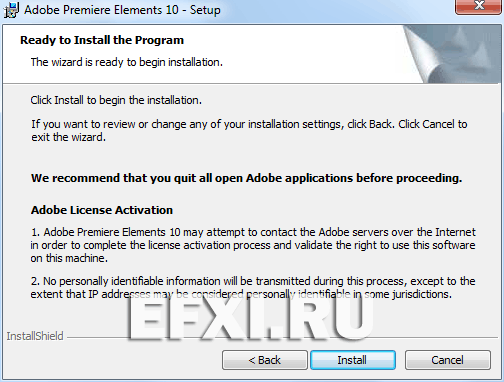
Запустится процесс установки программы Adobe Premiere Elements 10.
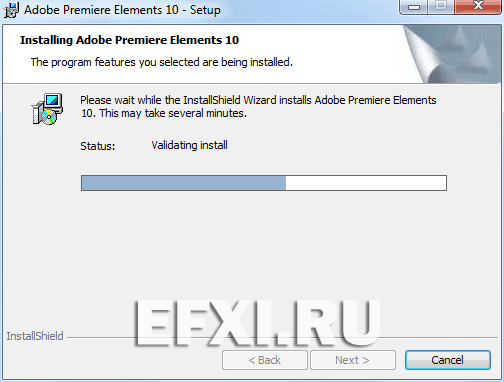
По окончании установки, нажимаем на кнопку: Finish.
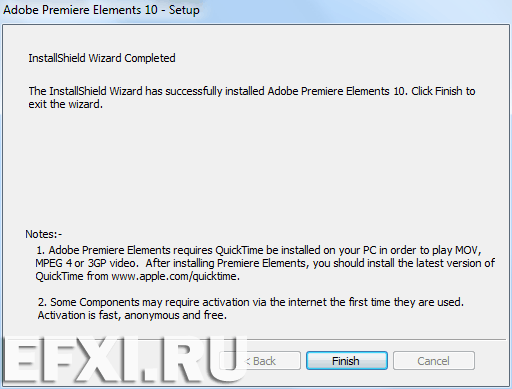
В следующем сообщении нам будет предложено перезагрузить ПК, нажимаем на кнопку: Yes.
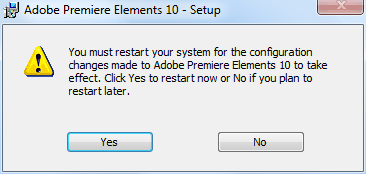
После перезагрузки, не забываем удалить с Рабочего стола папку с файлами установки, так как она довольно объемная и будет занимать много места на диске С:. Идем в директорию: C:\Program Files\Adobe и видим что дистрибутив Adobe Premiere Elements 10 находится в одной папке с другими 64-битными программами.
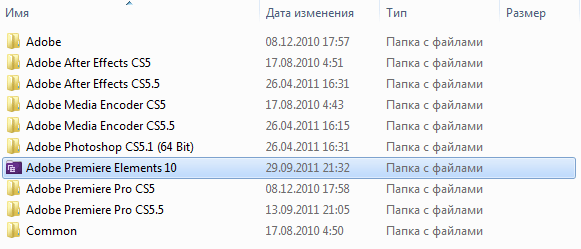
Делаем двойной клик по ярлыку Adobe Premiere Elements 10 на Рабочем столе.
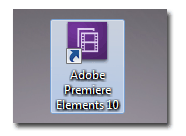
Запустится стандартная заставка программы, где нажимаем на кнопку: New Project (создать новый проект).

Появится сообщение что остались папки от предыдущей версии Adobe Premiere Elements и будет предложено их конвертировать. Нажимаем на кнопку: Yes.
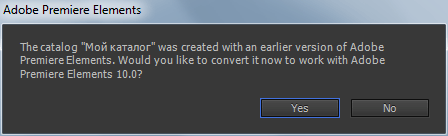
Далее, выполняем команду File > New > Project (Ctrl+N). В окне New Project, можно изменить имя проекта и директорию, куда он будет сохраняться. Оставим настройки по-умолчанию и нажимаем на кнопку: ОК.
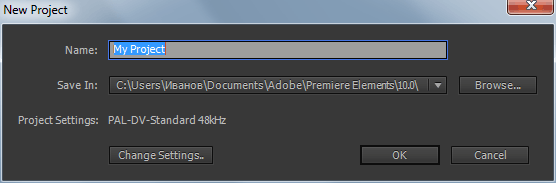
Далее, нам будет предложено скачать дополнительные материалы из сети, нажимаем на кнопку: No.
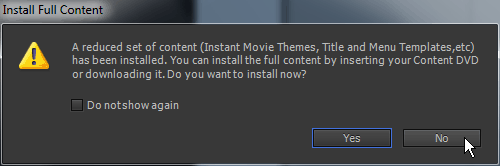
Запустится стандартный интерфейс программы: